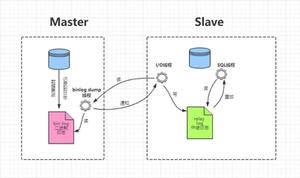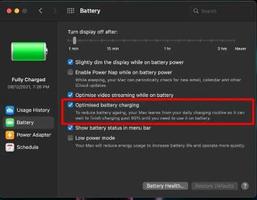如何修复MacBook无法打开的问题
如果您曾经使用过Windows计算机进行比较,那么您就会知道Mac通常更可靠,并且很少让您失望。但是技术不可避免地会发生这种情况:计算机变旧,内部存储器耗尽,电池周期越来越短。
因此,如果有一天Mac没有打开,当您考虑所有丢失的正在进行的工作,照片,文档等时,您的工作似乎已经停止了。不用担心-您需要做的所有事情有条不紊地遵循一系列步骤来使您的机器重获新生。
MacBook的解决方案无法开启
当您的MacBook AIr或MacBook Pro无法打开时,很少会出现整个设置问题—很有可能是其中一个组件行为异常,其范围可能从显示器到软件故障。我们这里的任务是隔离此问题以解决它。听起来很明显,第一步是检查Mac是否还有剩余电池寿命(如果是iMac,则检查电缆是否正确连接)。尝试拔下电源插头,然后重新插入Mac。如果您使用的是较旧的MacBook,如果计算机已充电,则MagSafe电缆将向您显示绿灯,如果计算机仍在充电,则琥珀色灯。通常,请尝试仅使用Apple制造的电缆。即使它们可能更昂贵(请查看eBay或CrAIgslist中的二手产品),它们也可能对Mac安全,并且不会给电池寿命带来额外负担。另外,不要忘记测试您的插座-可能只是您使用的插座有问题。1.启动您的Mac
知道Mac的电源正常后,请尝试按电源按钮将其打开。您是否听到了粉丝的声音或任何声音?如果是,则可能是Mac的问题出在软件上。如果您的Mac根本无法启动,则可能与硬件有关。在这两种情况下,当MacBook Pro或MacBook AIr无法打开时,请确保断开所有键盘,鼠标,外部HD等的连接,以确保它们不是问题的一部分。如果没有任何变化,则需要重新启动。2.重新开机
如果您确定MacBook Pro无法启动,那么一个不错的选择是启用关机后再开机,这基本上是强制重启。要重新启动电源:按下电源按钮(继续按住)关闭Mac拔下所有电源线按住电源按钮10秒钟以上照常重启Mac希望Mac不会打开的问题现已修复。
3.排除显示
在极少数情况下,可能是显示器给您带来了所有麻烦。当然,检查所有电缆(如果您在台式机上)的连接是否正确是您的首要选择,但是有时由于某些原因,电池电源电路可能会出现故障,这些故障不会触发屏幕照明。问题是,您的MacBook黑屏仍在工作。解决此问题的一种方法(尤其是在MacBook无法以这种方式打开时)是将笔记本电脑放在明亮的窗户上,以使阳光透过屏幕背面发光。这样,您实际上应该能够看到足够的登录信息,然后屏幕才能正常打开。4.在恢复模式下修复Mac
从电缆到其他外部输入以显示,接下来自然要转向硬盘驱动器,现在它可能会以某种方式损坏。好消息是您的Mac具有方便的方法来修复此称为“磁盘工具”的问题,您可以通过“恢复模式”进行访问。要启动恢复模式:确保您的Mac已完全关闭按住?+ R,然后重新打开Mac您会看到一个新窗口,其中弹出一些选项供您选择。单击磁盘实用程序?继续。选择您的硬盘点击急救该过程完成后,关闭然后再打开Mac5.以安全模式重启Mac
如果您仍然遇到问题,可以在安全模式下重新启动MacBook,以绕过许多可能使Mac无法正常工作的小进程。
进入安全模式:关闭您的Mac按住Shift的同时重新打开电源看到登录菜单时释放Shift既然您知道Mac的情况并非没有希望,那么您将越来越接近终点线。有时,您只需要再次重新启动MacBook即可使一切正常运行。6.重置Mac的NVRAM
即使您的Mac已关闭,也存在一种特殊的内存来保存标签。它称为非易失性随机存取存储器(NVRAM),在极少数情况下会导致启动问题。但是,如果您已经尝试了上面的所有技巧,那确实是非常罕见的情况。重置NVRAM:关闭您的Mac按住?+ Option + P + R并打开Mac当听到第二个启动音时松开琴键7.重置SMC
Mac生态系统中另一个至关重要的运营商是系统管理控制器(SMC)。它处理键盘背光,响应您按下电源按钮,管理电池等。在完全重新安装macOS之前,重置SMC本质上是您可以做的最后一件事:如果您有MacBook,请按Shift + Control + Option并打开电源对于iMac,只需拔下电缆15秒钟,重新插入,再等待5秒钟,然后打开电源8.使用目标磁盘模式备份
自然,在执行全新macOS安装时,您不会丢失任何数据。但是,即使您的Mac无法启动,您仍然可以尝试通过称为“目标磁盘模式”的黑客手段获取信息。为此,您需要第二台Mac和Thunderbolt电缆:连接两台Mac完全关闭Mac按住T键的同时重新打开Mac,直到屏幕上出现电缆图标现在,Mac的硬盘驱动器应在另一个Mac的Finder上显示为外部硬盘只需将所需的任何文件复制到另一台Mac希望一切正常,您的文件是安全的!
9.重装macOS
MacBook Pro的最后一步将不会重新启动,是重新安装macOS,这肯定会解决所有与软件相关的问题。为此,只需按照上述说明在恢复模式下重新启动Mac(按住?+ R键),然后从菜单中选择“重新安装macOS”选项。如果此刻之后仍然存在任何问题,那么您的下一站应该是在Apple Store的Genius Bar预约。保持最新备份并监视Mac实话实说,经过上面概述的每一步都令人筋疲力尽,但如果您不保留常规备份并且不了解Mac的状态,则可能是必要的。因此,如果灾难尚未发生,让我们修复这些问题!Disk Drill是您需要的终极应用程序,用于及时安全地备份到外部硬盘驱动器。所有这些都通过一个简单明了的菜单完成。此外,该应用程序在恢复已删除文件方面也是世界一流的,因此您再也不会丢失任何文件。
iStat Menus是另一个必须使用的实用程序,它将负责Mac的健康。菜单栏中的几个图标可以实时告诉您任何东西的确切状态,从电池到CPU再到RAM。然后,如果看到处理器性能不佳或内存经常被用尽,则可以采取先发制人的措施并完全避免灾难。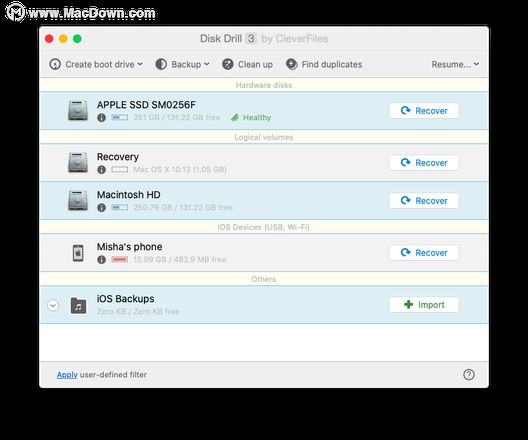
如您所见,保养Mac并不难,只需两个应用程序即可。并且,如果遇到MacBook黑屏或Mac无法打开的情况,请通过上面的清单在几分钟内解决问题。
以上是 如何修复MacBook无法打开的问题 的全部内容, 来源链接: utcz.com/dzbk/905062.html